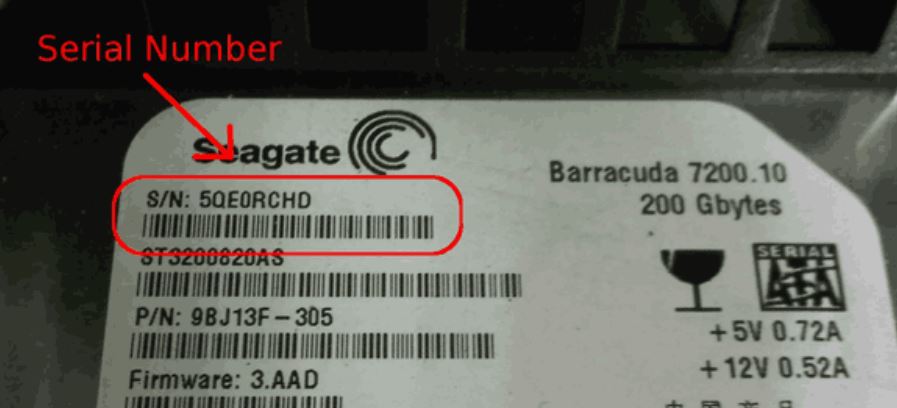Ổ cứng là một trong những thành phần quan trọng và cần thiết của máy tính. Đôi khi bạn có thể muốn biết số serial của ổ cứng được sử dụng để bảo hành hoặc các mục đích khác. Số sê-ri cho phép nhà sản xuất xác định sản phẩm và có thêm thông tin. Nó có thể cần thiết khi cập nhật chương trình cơ sở hoặc kiểm tra khả năng tương thích với phần cứng khác. Để tìm nhanh, bạn không cần phải mở để xem trực tiếp hoặc cài đặt phần mềm của bên thứ ba. Bạn có thể sử dụng một trong hai phương pháp sau: Bài viết này sẽ hướng dẫn bạn một số cách để kiểm tra số sê-ri ổ cứng trên bất kỳ hệ thống Windows 10 nào.
Mục Lục
Cách 1: Sử dụng phần mềm kiểm tra
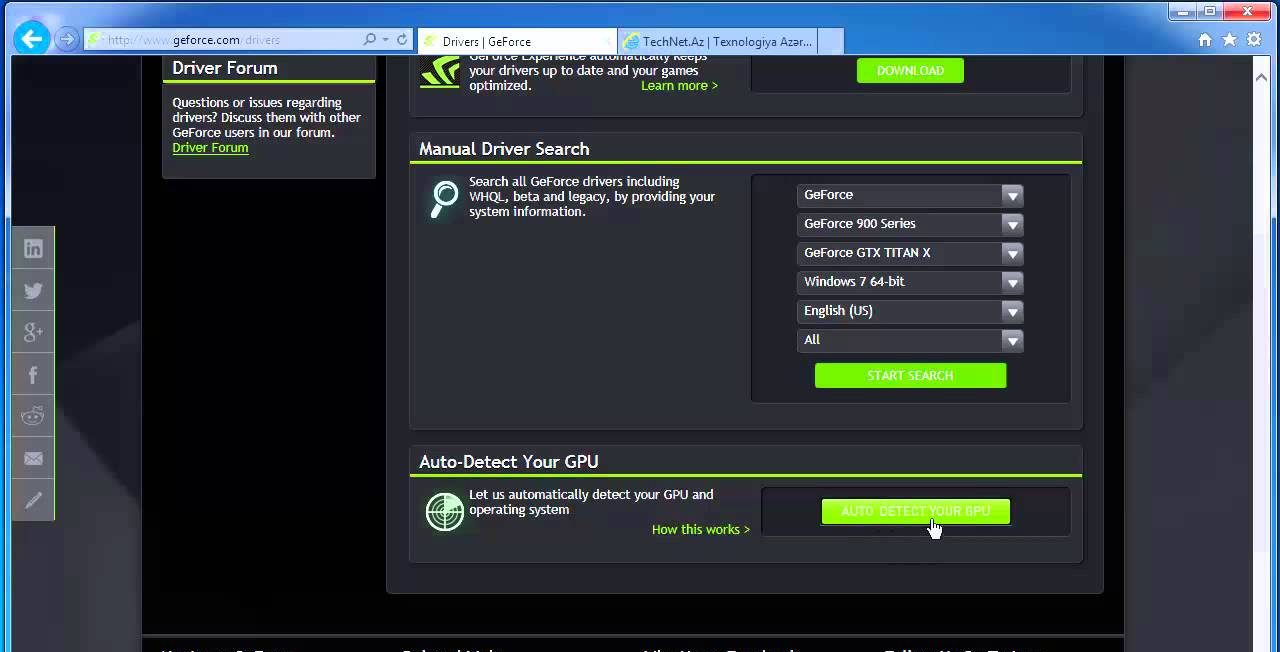
Chúng tôi khuyên bạn nên sử dụng công cụ Drive Detect miễn phí của Seagate. Để kiểm tra số serial ổ cứng của mình theo cách chi tiết, khoa học và dễ quan sát nhất. Với công cụ này, bạn có thể nhanh chóng kiểm tra số serial của bất kỳ loại ổ cứng nào đang được sử dụng trên dàn PC của mình, với số lượng không giới hạn.
Trước tiên, hãy mở một trình duyệt bất kỳ trên PC và truy cập trang web Software Download của Seagate. Trên trang web hiện ra, bạn cuộn xuống phần “Utilities and Plugins” và nhấp chuột vào “Drive Detect”. Thao tác này sẽ tự động download công cụ Drive Detect về PC của bạn.
Sau khi Drive Detect được tải xuống thành công, hãy nhấp đúp vào biểu tượng ứng dụng để mở. Đây là một công cụ “di động”. Vì vậy bạn có thể sử dụng ngay mà không cần phải cài đặt như thông thường.
Trong cửa sổ ứng dụng Drive Detect mở ra. Bạn sẽ thấy danh sách tất cả các ổ cứng của mình được liệt kê. Bên cạnh mỗi ổ cứng, bạn sẽ thấy số serial tương ứng của nó. Đây là con số mà nhà sản xuất đã gán cho sản phẩm. Nhìn chung, đây là cách nhanh chóng và dễ dàng nhất để bạn tìm số serial ổ cứng của mình!
Cách 2: Sử dụng Command Prompt
Kiểm tra Volume Serial Number
Volume Serial Number đôi khi được xem là VSN. Đây, là số thập lục phân duy nhất được gán cho ổ đĩa trong quá trình tạo hệ thống tệp trong quá trình định dạng. Nó bắt nguồn từ những năm 1950 trong các hệ điều hành máy tính lớn. Trong dòng OS / 360, nó có thể cấu hình được, có độ dài tối đa sáu ký tự, viết hoa; phải bắt đầu bằng một chữ cái và xác định một âm lượng cho hệ thống theo cách riêng.
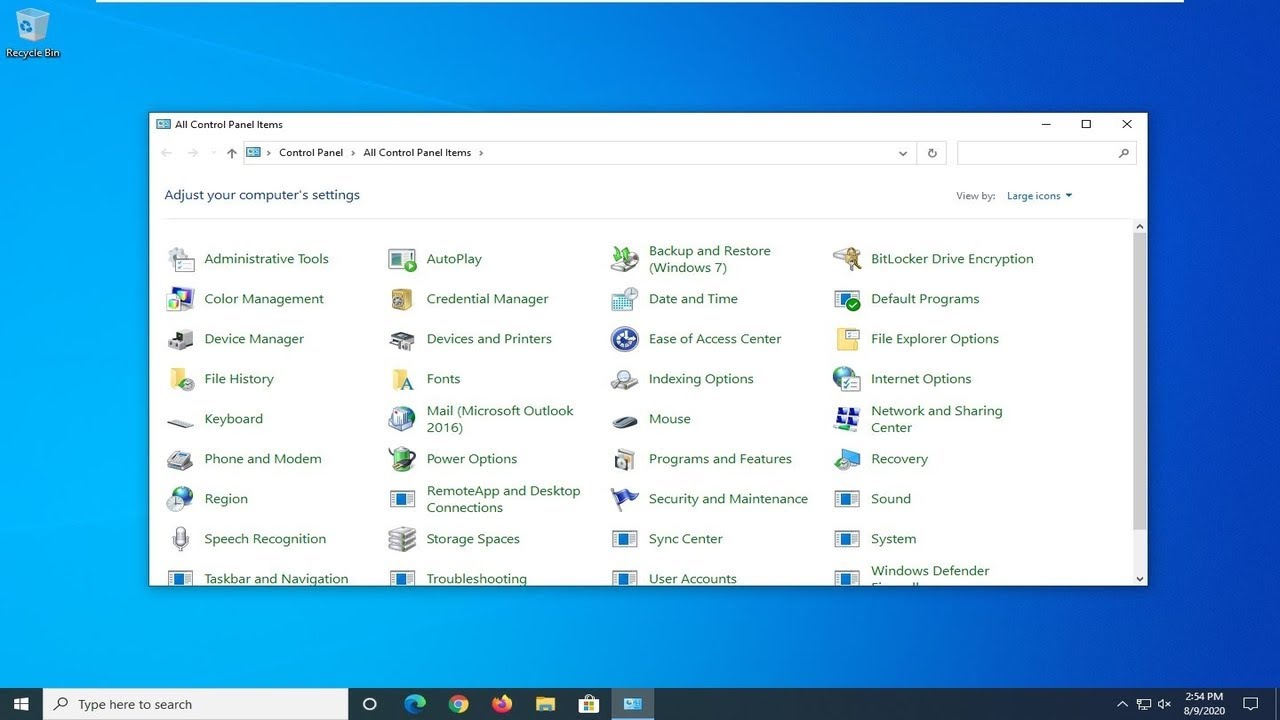
Và sau đây là các bước để thực thực hiện việc check Volume Serial Number trên Windows
Bước 1: Mở Command Promt
Cách 1: Nhấn vào nút Start ở góc dưới cùng bên phải màn hình, gõ từ khóa Command Prompt hoặc CMD
Cách 2: Sử dụng tổ hợp phím tắt Windows + R để mở cửa sổ Run.
Bước 2: Tìm kiếm Volume Serial Number
Sử dụng lệnh Vol + tên ổ cứng: . Chẳng hạn như bạn muốn kiểm tra Volume Serial Number của ổ C thì bạn có câu lệnh sau: vol C:
Kiểm tra Serial Number của ổ cứng
Nếu không muốn sử dụng ứng dụng của bên thứ ba bạn có thể sử dụng một lệnh với Command Prompt để hiển thị số serial của ổ cứng. Để bắt đầu, hãy mở menu “Start”, tìm từ khóa “Command Prompt” và nhấp vào biểu tượng tương ứng trong kết quả tìm kiếm trả về.
Trong cửa sổ Command Prompt, nhập lệnh sau và nhấn Enter: wmic diskdrive get model,name,serialnumber. Sau khi nhập lệnh và nhấn Enter, Command Prompt sẽ hiển thị danh sách tất cả các ổ cứng đang sử dụng của bạn. Trong cột “SerialNumber” bên cạnh ổ cứng, bạn sẽ tìm thấy “số sê-ri” của ổ cứng.
Chúc các bạn thực hiện thành công!